Лесно и бързо ръководство за root достъп на Android

След като руутнете телефона си с Android, имате пълен достъп до системата и можете да стартирате много видове приложения, които изискват root достъп.
Ако сте от хората, които обичат всичките им приложения да са в тъмен режим, ще се радвате да знаете, че можете да направите същото с Gmail. Тъмният режим е отлична опция, ако не искате да сменяте тапета от време на време. Няма да губите време да решавате кой тапет искате да гледате през следващите няколко седмици.
Как да превключите към тъмен режим в Gmail за уеб и Android
Тъй като не винаги използвате Gmail на компютъра си и обратно, ето как можете да активирате тъмен режим на устройства с режим. Ако ще имате достъп до Gmail от вашия компютър, влезте в акаунта в Gmail, където искате да приложите тази промяна. След като влезете, щракнете върху зъбчатото колело горе вдясно и отидете на Вижте всички настройки.
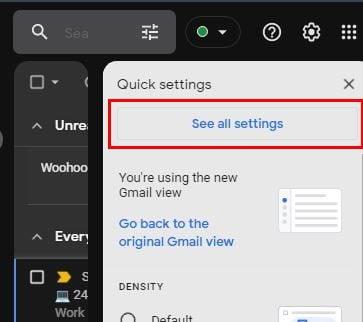
Или, ако предпочитате, всички можете да щракнете върху опцията Вижте всички теми в долната част. След като влезете в Настройки, превъртете малко надолу и ще попаднете на темите с плътен цвят. Вторият вариант ще бъде черната тема.
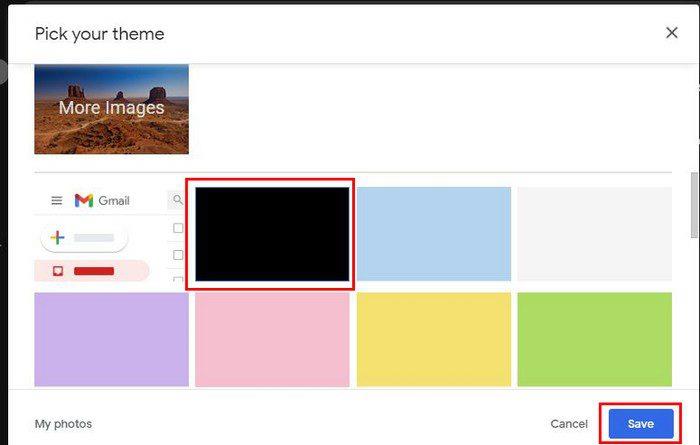
След като изберете черното , щракнете върху синия бутон Запазване, за да го приложите. Това е! Сега вашият Gmail ще съответства на всички други приложения, които вече имате в тъмен режим.
Android
Сега е време да добавите тъмен режим към Gmail на вашето устройство с Android. След като отворите приложението, докоснете триредовото меню и отидете на Настройки > Общи настройки. Докоснете опцията Тема в горната част и от изброените опции изберете Тъмната тема.
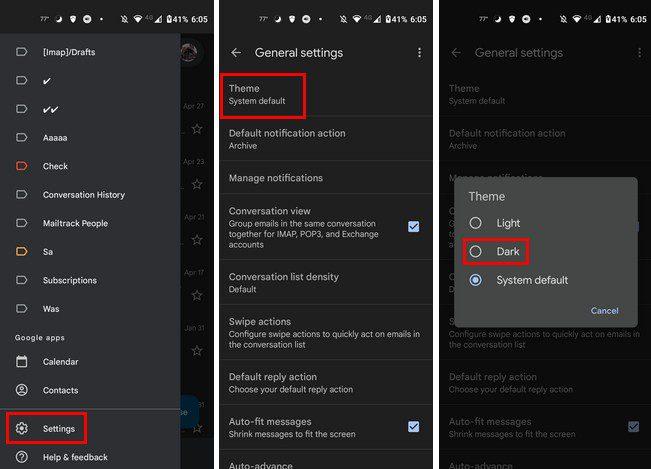
Ако някога се уморите от тъмен режим, можете да следвате същите стъпки, за да превключите обратно към светъл режим. Но тъмният режим има своите предимства, тъй като е по-добър за настройки на слаба светлина. Ако не можете да спите през нощта, тъмният режим ще ви помогне да запазите осветлението слабо, за да не събудите никой друг.
Също така ще има по-малко синя светлина, идваща към очите ви. Именно тази синя светлина е отговорна да ви държи будни през нощта. Така че, ако не можете да заспите, защото се тревожите за нещо, синята светлина няма да ви помогне да заспите отново. Това също ще накара вашето устройство с Android да използва по-малко енергия, което означава, че батерията ви ще издържи по-дълго. Разбира се, тъмният режим може да направи част от текста тъмен за четене, но ще прескочите този мост, когато стигнете до него.
Заключение
Тъмният режим е функция, която всяко приложение трябва да предлага. Gmail е едно от тези приложения, така че защо не се възползвате от опцията, тъй като тя помага по много начини. Превключвате ли напред и назад между тъмен и светъл режим? Кажете ми в коментарите по-долу и не забравяйте да споделите статията в социалните медии.
След като руутнете телефона си с Android, имате пълен достъп до системата и можете да стартирате много видове приложения, които изискват root достъп.
Бутоните на вашия телефон с Android не са само за регулиране на силата на звука или събуждане на екрана. С няколко прости настройки те могат да се превърнат в преки пътища за бързо заснемане на снимки, прескачане на песни, стартиране на приложения или дори активиране на функции за спешни случаи.
Ако сте забравили лаптопа си на работа и имате спешен доклад, който да изпратите на шефа си, какво трябва да направите? Да използвате смартфона си. Още по-сложно е да превърнете телефона си в компютър, за да вършите много задачи едновременно по-лесно.
Android 16 има джаджи за заключен екран, с които можете да променяте заключения екран по ваш избор, което го прави много по-полезен.
Режимът „Картина в картината“ на Android ще ви помогне да свиете видеото и да го гледате в режим „картина в картината“, гледайки видеото в друг интерфейс, за да можете да правите други неща.
Редактирането на видеоклипове на Android ще стане лесно благодарение на най-добрите приложения и софтуер за редактиране на видео, които изброяваме в тази статия. Уверете се, че ще имате красиви, вълшебни и стилни снимки, които да споделяте с приятели във Facebook или Instagram.
Android Debug Bridge (ADB) е мощен и универсален инструмент, който ви позволява да правите много неща, като например намиране на лог файлове, инсталиране и деинсталиране на приложения, прехвърляне на файлове, root и флаш персонализирани ROM-ове, както и създаване на резервни копия на устройства.
С приложения с автоматично щракване. Няма да се налага да правите много, когато играете игри, използвате приложения или задачи, налични на устройството.
Въпреки че няма магическо решение, малки промени в начина, по който зареждате, използвате и съхранявате устройството си, могат да окажат голямо влияние върху забавянето на износването на батерията.
Телефонът, който много хора обичат в момента, е OnePlus 13, защото освен превъзходен хардуер, той притежава и функция, която съществува от десетилетия: инфрачервеният сензор (IR Blaster).







